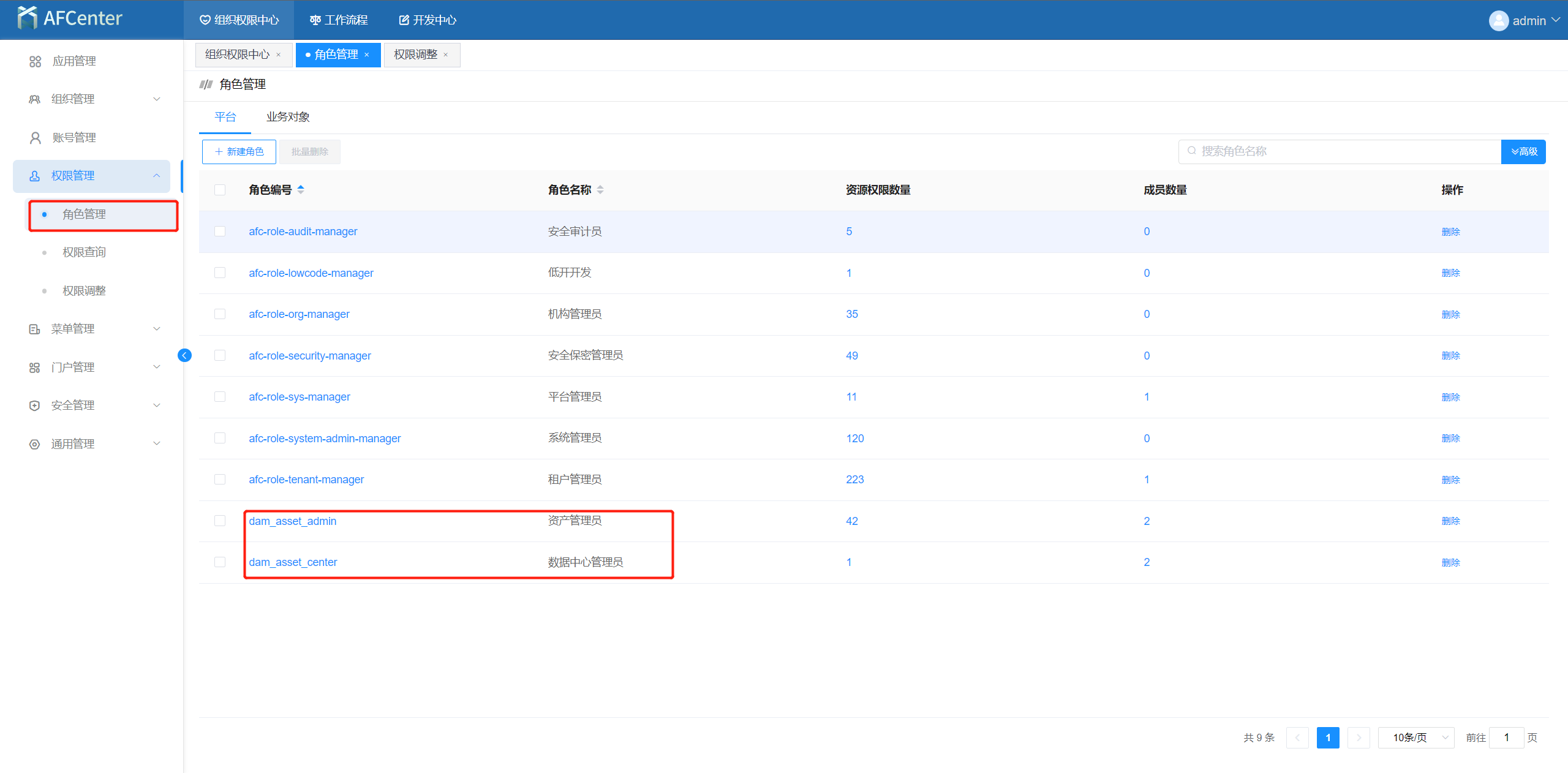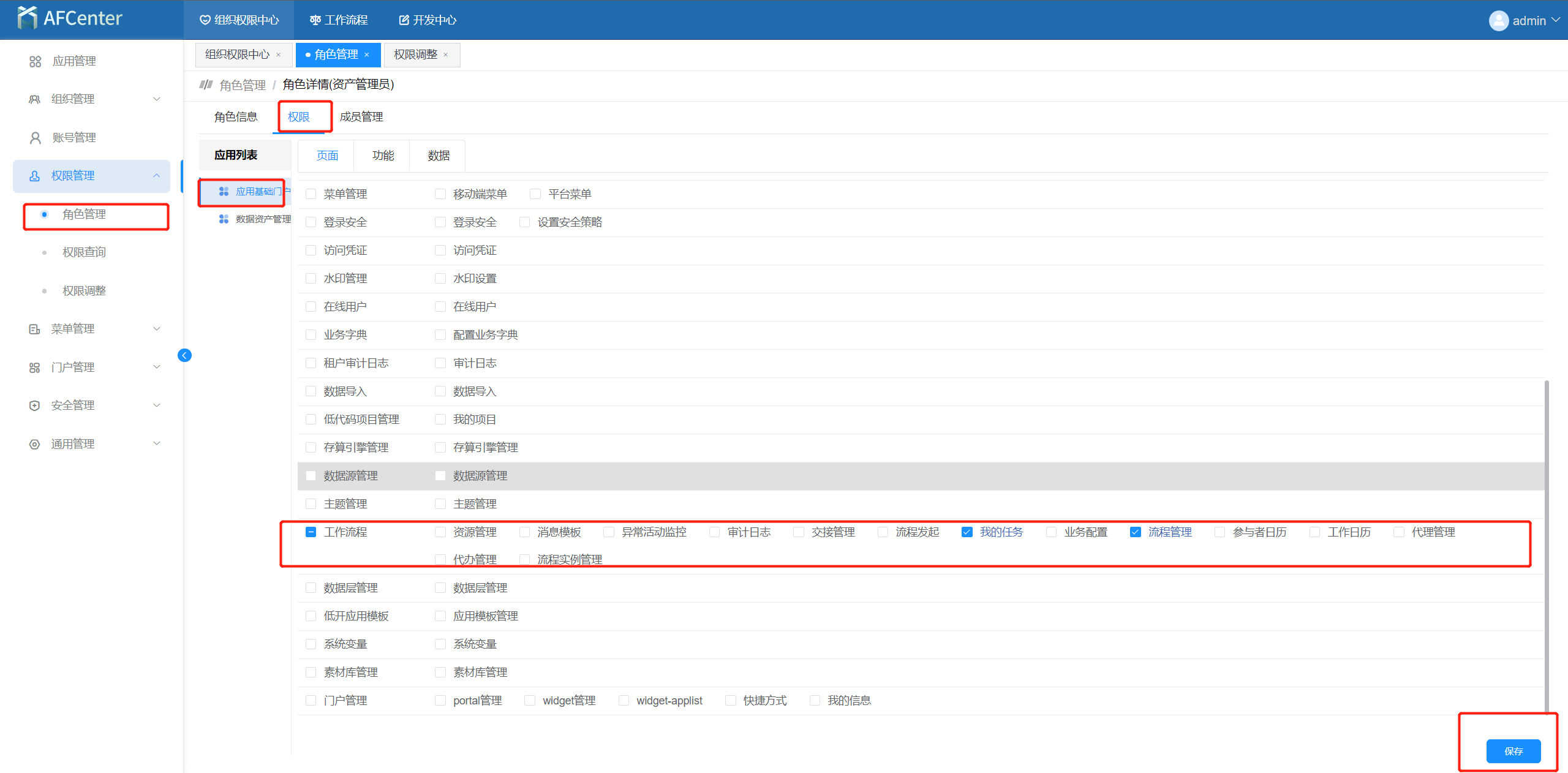# 产品安装指南
# 安装准备
# 机器资源
所有环境需要安装 CentOS Linux release 7.4/windows10 操作系统。(请使用最小安装方式安装,避免存在已有安装包与平台安装包冲突的情况)
安装建议机器配置
| 机器 | 最低配置 | 建议配置 | 安装软件 |
|---|---|---|---|
| 机器 1 | 4c16g200g | 8c16g200g | 数据资产整套环境 |
| 机器 2 | 4c16g200g | 8c16g400g | MySQL 5.7 |
# 介质清单
普元数据资产管理平台提供两个版本的介质,分别是微应用版和独立版。其中微应用版需要结合 EOS8.2.2 微服务平台使用,而独立版本可直接安装运行。
微应用版:Primeton_DAMP_7.1.1_GA_MicroApp.tar.gz(包含三个压缩介质)
├── Primeton_DAMP_7.1.1_GA_DataEngine.tar.gz
│ ├── README.md
│ ├── bin
│ ├── config
│ ├── data-service-engine-7.1.0-exec.jar
│ ├── lib
│ └── version.properties
├── Primeton_DAMP_7.1.1_GA_Server.tar.gz
│ ├── bin
│ ├── com.primeton.data.dam.portal.boot-7.1.1.jar
│ ├── config
│ ├── damp
│ ├── db-scripts
│ ├── lib
│ ├── template-file
│ └── version.properties
└── Primeton_DAMP_7.1.1_GA_UI.tar.gz
└── web
├── dam
├── dam_portal
├── dataService
└── version.properties
独立版:Primeton_DAMP_7.1.1_GA_Standalone.tar.gz
├── clearLog.cmd
├── clearLog.sh
├── server
│ ├── damp
│ │ ├── bin
│ │ ├── com.primeton.data.dam.standalone.boot-7.1.1.jar
│ │ ├── config
│ │ ├── damp
│ │ ├── db-scripts
│ │ ├── lib
│ │ ├── template-file
│ │ └── version.properties
│ ├── dataenginedev
│ │ ├── README.md
│ │ ├── bin
│ │ ├── config
│ │ ├── data-service-engine-7.1.0-exec.jar
│ │ ├── lib
│ │ └── version.properties
│ └── dataengineprod
│ ├── README.md
│ ├── bin
│ ├── config
│ ├── data-service-engine-7.1.0-exec.jar
│ ├── lib
│ └── version.properties
├── shutdown.cmd
├── shutdown.sh
├── startup.cmd
├── startup.sh
└── web
├── afcenter
│ ├── assets
│ ├── bfp
│ ├── components
│ ├── components-ext
│ ├── config
│ ├── dam
│ ├── dam_portal
│ ├── dataService
│ ├── formDesigner
│ ├── ide
│ ├── index.html
│ ├── portal
│ ├── remoteEntry.js
│ ├── remoteEntry.js.gz
│ ├── static
│ ├── version.properties
│ └── widget
└── conf
├── damp.conf
└── metacube.conf
# JDK 环境准备
普元数据资产管理平台支持的 JDK 为 OracleJDK 1.8、OpenJDK 1.8,部署之前需要预先安装 JDK 并配置环境变量。
# 数据库环境准备
普元数据资产管理平台支持的数据库厂商有:MySQL 5.7,部署之前需要将对应的数据库环境安装完成。
# Nginx 环境准备
普元数据资产管理平台使用的 Nginx 版本为 1.20.1,需要预先安装 Nginx 环境。
# Redis 环境准备
普元数据资产管理平台使用的 Redis 版本为 6.2.6,需要在部署前安装完成。
# ElasticSearch 环境准备
普元数据资产管理平台使用的 ElasticSearch 版本为 6.4.3,需要在部署前安装完成。
ElasticSearch 需要初始化一下索引库,两种方式,选择其中一种即可:
自动初始化:
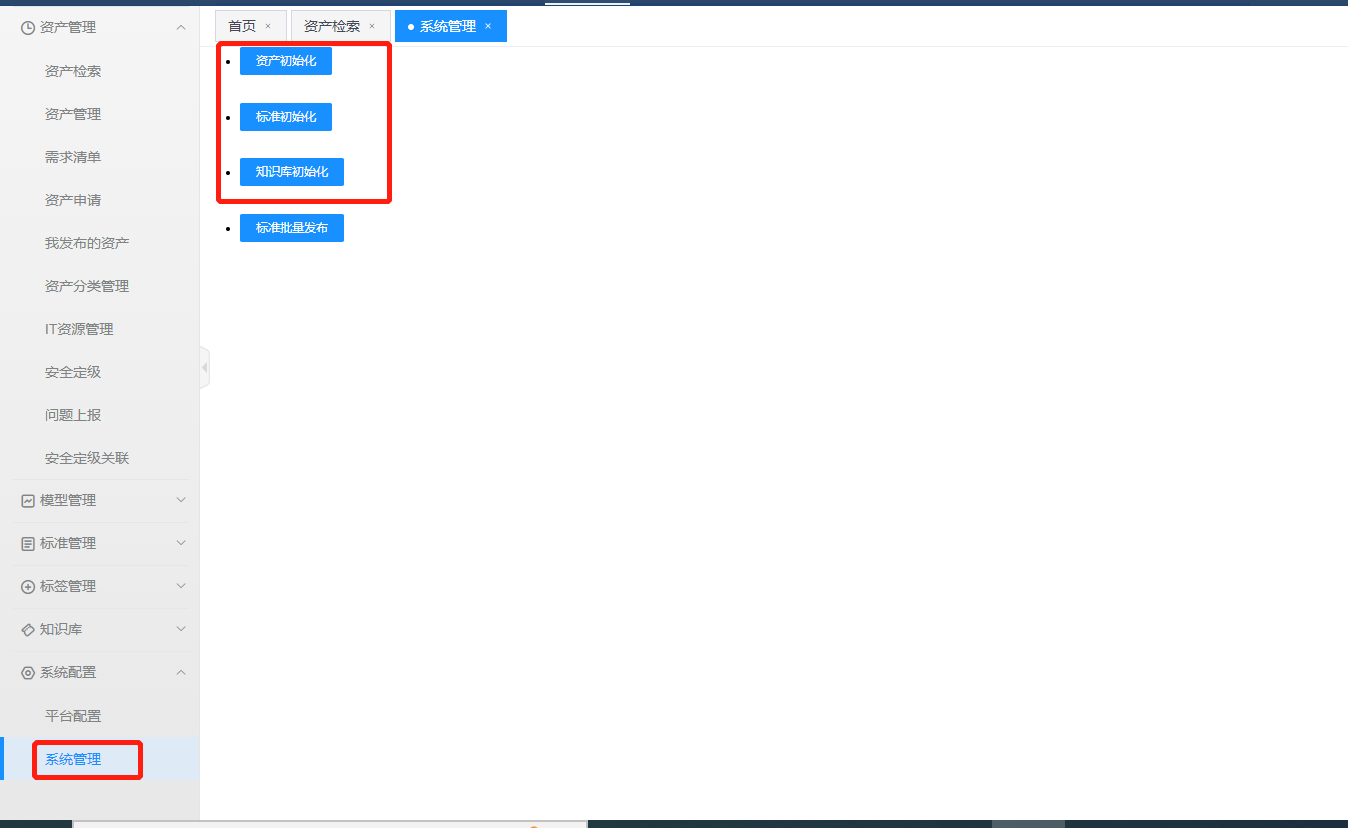
手动初始化:
1.资产索引库
PUT http://127.0.0.1:9200/das
{
"mappings": {
"_doc":{
"properties": {
"applyCount": {
"type": "keyword"
},
"longTime": {
"type": "date"
},
"groups.groupLevel":{"type":"text","analyzer":"whitespace"}
}
}
}
}
2.标准索引库
PUT http://127.0.0.1:9200/standard_index
PUT http://127.0.0.1:9200/standard_dict
PUT http://127.0.0.1:9200/standard_term
PUT http://127.0.0.1:9200/standard_dataelement
3.知识库索引库
PUT http://127.0.0.1/knowledge
# filebeat 环境准备
普元数据资产管理平台使用的 filebeat 版本为 6.4.3,需要用户自行准备安装。filebeat 需要和 dataengine 安装在同一台服务器上。
#启动filebeat
[root@autotest-01 filebeat-7.0.0-linux-x86_64]# ./filebeat -c data-engine-filebeat.yml &
- filebeat:data-engine-filebeat.yml
filebeat.inputs:
- type: log
paths: ["/opt/dataEngine/logs/api.log*"]
encoding: UTF-8
fields:
log-type: api-log
tags: ["api-log"]
exclude_files: [".gz$"]
json.keys_under_root: true
json.add_error_key: true
json.overwrite_keys: true
output:
logstash:
hosts: ["127.0.0.1:5044"]
# logstash 环境准备
普元数据资产管理平台使用的 logstash 版本为 6.4.3,需要在部署前安装完成。
#启动logstash
[root@autotest-01 logstash-6.4.3]# ./bin/logstash -f config/data-engine.conf 2>&1 &
- logstash:data-engine.conf
input {
beats {
port => 5044
}
}
filter {
date {
match => [ "time", "UNIX_MS" ]
locale => "cn"
timezone => "Asia/Shanghai"
target => "covert-time"
}
# calculate time UTC + 8h -> Asia/Shanghai
ruby {
code => "event.set('covert-time', event.get('covert-time').time.localtime + 8*60*60)"
}
mutate {
convert => ["covert-time", "string"]
}
# -----
# replace logstash @timestamp with log timestamp, and output.elasticsearch create index use this time
# -----
date {
match => [ "covert-time", "YYYY-MM-dd'T'HH:mm:ss.SSSZ", "ISO8601" ]
locale => "cn"
timezone => "Asia/Shanghai"
}
}
output {
elasticsearch {
hosts => ["127.0.0.1:9200"]
index => "%{[fields][log-type]}-%{+YYYY.MM.dd}"
document_type => "log"
}
}
# 元数据环境准备
普元数据资产管理平台依赖普元元数据(7.5GA)平台,需要在部署前安装完成。
# 微应用版本安装
文档中以 MySQL 数据安装为示例进行安装。
# 第一步:安装介质准备
1.数据资产微服务版:Primeton_DAMP_7.1.1_GA_MicroApp.tar.gz(包含DAMP前后端和服务引擎)
2.EOS8.2LA3基础环境:
EOS_Platform_8.2LA3_Private_Medium_Application.tar.gz(基础运行环境,必须)
EOS_Platform_8.2LA3_Private_Medium_Service.tar.gz(可选,主要涉及到日志采集和监控模块)
3.AFCENTER:
EOS_Platform_AFCenter_8.2.2.2.tar.gz(后端介质,必须)
EOS_Platform_AFCenter_UI_8.2.2.2.tar.gz(前端介质,必须)
4.BPS:
EOS_Platform_BPS_Server_8.2.4.tar.gz(后端介质,必须)
5.Nginx:推荐使用1.20.1版本。(必须)
6.Redis:推荐使用6.2.6版本。(必须)
7.ElasticSearch:推荐使用6.4.3版本,如果已经安装了EOS_Platform_8.2LA3_Private_Medium_Service.tar.gz,则不需要再单独安装。(必须)
8.JDK:推荐使用Oracle JDK1.8.0_162。(必须)
9.filebeat:使用ElasticSearch配套的6.4.3版本。(服务日志采集组件,可选)
10.logstash:使用ElasticSearch配套的6.4.3版本。(服务日志采集组件,可选)
11.MetaCube:元数据7.5GA版本(必须)
Primeton_MetaCube_7.5GA_Extractor.tar
Primeton_MetaCube_7.5GA_Server.tar
Primeton_MetaCube_7.5GA_UI.tar
# 第二步:安装EOS_Platform_8.2LA3基础环境
安装步骤详见EOS环境搭建。
PS:文档默认安装目录是/opt/primeton,该路径可以自行修改,注意修改后下述文件路径自行调整。
# 第三步:替换AFCenter8.2.2.2版本
替换AFCenter前后端介质,具体安装说明请查看AFCenter安装说明。
后端介质替换路径:/opt/primeton/server/afcenter 介质:EOS_Platform_AFCenter_8.2.2.2.tar.gz
前端介质替换路径:/opt/primeton/web/afcenter 介质:EOS_Platform_AFCenter_UI_8.2.2.2.tar.gz
# 第三步:数据库初始化
# 创建数据库用户/Schema
创建 dam 数据库。以Mysql为例,执行如下脚本:
CREATE DATABASE `dam` DEFAULT CHARACTER SET utf8mb4;
# 执行初始化脚本
微应用安介质安装时需要按顺序执行对应数据库的数据库初始化脚本。初始化脚本路径为 Primeton_DAMP_7.1.1_GA_Server/db-scripts/。 目前数据库脚本一共分成了4部分,分别是bfp、eos、lowcode和damp。 其中bfp、eos、lowcode作为基础组建依赖,都需要在dam库中做初始化,默认执行all.sql即可。 damp中包含了afcenter和bps的数据初始化内容,需要分别在dam、afcenter、bps三个库中执行对应脚本。
以Mysql为例,按顺序执行如下脚本:
1.bfp
db-scripts/bfp/Mysql/all.sql #此脚本文件需放在dam的数据库运行
2.eos
db-scripts/eos/Mysql/all.sql #此脚本文件需放在dam的数据库运行
3.lowcode
db-scripts/lowcode/Mysql/all.sql #此脚本文件需放在dam的数据库运行
4.damp
db-scripts/mysql/00-dam-table.sql #此脚本文件需放在dam的数据库运行
db-scripts/mysql/01-dam-view-mircoapp.sql #此脚本文件需放在dam的数据库运行,此脚本文件需要修改metacube相关库名
db-scripts/mysql/02-dam-dataservice-table.sql #此脚本文件需放在dam的数据库运行
db-scripts/mysql/03-dam-data.sql #此脚本文件需放在dam的数据库运行
db-scripts/mysql/04-dam-afc-data.sql #此脚本文件需放在afcenter的数据库运行,用于应用、资源、权限等信息初始化
db-scripts/mysql/05-dam-afc-dict.sql #此脚本文件需放在afcenter的数据库中运行,资产afc相关数据字典
db-scripts/mysql/06-dam-bps-init-mircoapp.sql #此脚本文件需放在bps的数据库运行,资产流程初始化脚本。如果是其它类型数据库请使用介质中的par包部署。
Tips:
1.视图需要修改元数据的库名,需要根据实际情况修改,或者按照默认名称创建“intergration75”。
# 第四步:DAMP 后端部署
# 解压介质
在/opt/primeton/server目录下创建 damp 文件夹,将 Primeton_DAMP_7.1.1_GA_Server 复制到 damp 目录下并解压。
# 配置文件修改
微应用安介质安装时的配置文件,有需要修改的地方会在后面用“###”提示说明。
1.damp/config/application.properties
2.damp/config/application-afc.properties
3.damp/config/application-damp.properties
4.damp/config/application-nacos.properties
5.damp/config/application-nacos.properties
6.damp/config/DAMP/config/user-config.xml
公共配置:damp/config/application.properties
server.port=28078 ###可根据实际情况修改,注意端口冲突
spring.application.name=DAMP ###原则上不允许修改
server.servlet.session.timeout=PT120M
server.app-server.accept-count=1000
server.app-server.max-connections=10000
server.app-server.max-threads=500
server.app-server.min-space-threads=50
#file upload
spring.servlet.multipart.max-file-size=100MB ###文件上传大小限制,与nginx配套修改
spring.servlet.multipart.max-request-size=100MB ###同上
#spring.profiles.active=eureka
spring.profiles.active=nacos,afc,damp
spring.autoconfigure.exclude=org.springframework.boot.autoconfigure.mongo.MongoAutoConfiguration
management.endpoints.web.exposure.include=hystrix.stream,health,info,loggers,eos,mappings
out.config.folder=config
eos.application.sys-code=EOS-DEMO-SYS ###EOS默认配置,可以不修改。如果在Governor中配置需要根据配置情况修改
eos.application.sys-key=dc6baaed30e541d78bb91274803d9432 ###同上
# eos environment: dev prod test
eos.profiles.active=dev
# eos-cache
eos.cache.mode=redis
spring.redis.host=127.0.0.1 ###修改redis对应ip,本机则不需要修改
spring.redis.port=6379 ###修改redis对应端口,默认端口不需要修改
spring.redis.password= ###如果redis开启认证则需要配置密码
spring.redis.lettuce.pool.max-active=100
spring.redis.lettuce.pool.max-idle=100
spring.redis.lettuce.pool.max-wait=5000
afcenter组件配置:damp/config/application-afc.properties
afc.application.name=AFCENTER ###根据实际情况修改
afc.application.tenant=sys_tenant
bps.application.name=BPS-SERVER ###根据实际情况修改
bps.tenant.id=
# attachment
# mode: local,db,nexus,aliyun-oss
afc.attachments.persistence-mode=local ###根据实际情况修改
afc.attachments.local.dir=
afc.attachments.nexus.repository-url=
afc.attachments.nexus.username=
afc.attachments.nexus.password=
afc.attachments.aliyun-oss.endpoint=
afc.attachments.aliyun-oss.access-key-id=
afc.attachments.aliyun-oss.access-key-secret=
afc.attachments.aliyun-oss.bucket-name=
afc.attachments.libre-office.host=
afc.attachments.libre-office.port=
damp组件配置:damp/config/application-damp.properties
eos.export.depend-api-contributions=com.primeton.data.dam.api
# dm
dm.application.name=DM ###数据建模应用名,用于接口调用访问,可以配置成ip+端口,也可以配置成应用名
# quality
quality.application.name=QUALITY ###数据质量应用名,用于接口调用访问,可以配置成ip+端口,也可以配置成应用名
注册中心配置:damp/config/application-nacos.properties
spring.cloud.nacos.discovery.enabled=true
spring.cloud.nacos.discovery.server-addr=127.0.0.1:8848 ###根据实际情况修改
#spring.cloud.nacos.discovery.username=nacos
#spring.cloud.nacos.discovery.password=nacos
eureka.client.enabled=false
配置中心配置:damp/config/bootstrap.properties
spring.cloud.nacos.config.enabled=true
spring.cloud.nacos.config.server-addr=127.0.0.1:8848 ### 根据实际情况修改
#spring.cloud.nacos.config.username=nacos
#spring.cloud.nacos.config.password=nacos
数据源配置:damp/config/DAM-PORTAL/config/user-config.xml
...
<group name="default"> ### 根据实际情况修改
<configValue key="Database-Type">MySql</configValue>
<configValue key="Jdbc-Type"/>
<configValue key="C3p0-DriverClass">com.mysql.jdbc.Driver</configValue>
<configValue key="C3p0-Url">jdbc:mysql://127.0.0.1:3306/damp?useUnicode=true&characterEncoding=UTF-8&serverTimezone=GMT%2B8&useSSL=false</configValue>
<configValue key="C3p0-UserName">username</configValue>
<configValue key="C3p0-Password">password</configValue>
<configValue key="C3p0-PoolSize">10</configValue>
<configValue key="C3p0-MaxPoolSize">50</configValue>
<configValue key="C3p0-MinPoolSize">10</configValue>
<configValue key="C3p0-MaxIdleTime">600</configValue>
<configValue key="C3p0-IdleConnectionTestPeriod">900</configValue>
<configValue key="C3p0-MaxStatements">0</configValue>
<configValue key="C3p0-NumHelperThreads">1</configValue>
<configValue key="Transaction-Isolation">ISOLATION_DEFAULT</configValue>
<configValue key="Test-Connect-Sql">SELECT count(*) from EOS_UNIQUE_TABLE</configValue>
<configValue key="Retry-Connect-Count">1</configValue>
</group>
...
# 第五步.dataEngine 后端部署
# 1.解压介质
1. 在/opt/primeton/server下创建 dataengineprod、dataenginedev 目录。其中 dataengineprod 是生产环境引擎,dataenginedev 是测试环境引擎。
2. 将 Primeton_DAMP_7.1.1_GA_DataEngine.tar.gz 复制到 dataengineprod、dataenginedev 目录下,解压后将数据库驱动放到 lib 目录下。
# 2.配置文件修改
数据资产后端配置文件如下:
server/dataengineprod/config/application.properties
server/dataenginedev/config/application.properties
生产环境配置:dataengineprod/config/application.properties
#-根据实际情况修改 PROD/DEV
spring.application.name=DataEnginePROD
server.port=10010
server.tomcat.max-connections=10000
server.tomcat.max-threads=1000
server.tomcat.min-spare-threads=100
# alibaba nacos
spring.cloud.nacos.discovery.enabled=true
spring.cloud.nacos.discovery.server-addr=127.0.0.1:8848
spring.cloud.nacos.discovery.username=nacos
spring.cloud.nacos.discovery.password=nacos
spring.servlet.multipart.enabled=true
spring.servlet.multipart.max-request-size=100MB
spring.servlet.multipart.max-file-size=20MB
spring.servlet.multipart.location=${user.dir}/data/upload-tmp
spring.servlet.multipart.file-size-threshold=100KB
spring.jackson.date-format=yyyy-MM-dd HH:mm:ss
spring.jackson.time-zone=GMT+8
spring.jackson.default-property-inclusion=ALWAYS
spring.jackson.deserialization.fail-on-unknown-properties=false
spring.task.scheduling.pool.size=5
spring.task.execution.pool.core-size=50
spring.task.execution.pool.max-size=100
spring.task.execution.pool.queue-capacity=100000
management.endpoints.web.exposure.include=*
#-根据实际情况修改数据库配置
spring.datasource.driver-class-name=com.mysql.cj.jdbc.Driver
spring.datasource.url=jdbc:mysql://172.50.1.12:3306/ems4catalog?useUnicode=true&characterEncoding=UTF-8&useSSL=false&serverTimezone=GMT%2b8
spring.datasource.username=root
spring.datasource.password=primeton123456
spring.datasource.pool-name=default
spring.datasource.minimum-idle=1
spring.datasource.maximum-pool-size=5
#-根据实际情况修改Redis配置
spring.redis.host=127.0.0.1
#spring.redis.port=6379
engine.runtime.group=DEFAULT
#-根据实际情况修改 PROD/DEV
engine.runtime.env=PROD
# engine.cache.notify.enabled=false
# none/memory/redis
# engine.security.token-cache.type=redis
# memory/redis
# engine.security.permission-cache.type=redis
# memory/none
# engine.service.spec-cache.type=none
# SQL SERVICE
#service.sql.query.order-column-limits=3
# engine.schedule.spec-cache-cleanup.cron=* 0/10 * * * ?
# Disabled by `-`
engine.schedule.spec-cache-sync.cron=-
# engine.schedule.spec-cache-sync.cron=* 0/10 * * * ?
测试环境配置:server/dataenginedev/config/application.properties
##-引擎环境配置,生产:PROD,测试:DEV
engine.runtime.env=DEV
##-根据实际情况修改,生产和测试环境需要所有区分,建议:DataEnginePROD/DataEngineDEV
spring.application.name=DataEngineDEV
server.port=10011
server.tomcat.max-connections=10000
server.tomcat.max-threads=1000
server.tomcat.min-spare-threads=100
# alibaba nacos
spring.cloud.nacos.discovery.enabled=true
spring.cloud.nacos.discovery.server-addr=127.0.0.1:8848
spring.cloud.nacos.discovery.username=nacos
spring.cloud.nacos.discovery.password=nacos
spring.servlet.multipart.enabled=true
spring.servlet.multipart.max-request-size=100MB
spring.servlet.multipart.max-file-size=20MB
spring.servlet.multipart.location=${user.dir}/data/upload-tmp
spring.servlet.multipart.file-size-threshold=100KB
spring.jackson.date-format=yyyy-MM-dd HH:mm:ss
spring.jackson.time-zone=GMT+8
spring.jackson.default-property-inclusion=ALWAYS
spring.jackson.deserialization.fail-on-unknown-properties=false
spring.task.scheduling.pool.size=5
spring.task.execution.pool.core-size=50
spring.task.execution.pool.max-size=100
spring.task.execution.pool.queue-capacity=100000
management.endpoints.web.exposure.include=*
#-根据实际情况修改数据库配置
spring.datasource.driver-class-name=com.mysql.cj.jdbc.Driver
spring.datasource.url=jdbc:mysql://172.50.1.12:3306/ems4catalog?useUnicode=true&characterEncoding=UTF-8&useSSL=false&serverTimezone=GMT%2b8
spring.datasource.username=root
spring.datasource.password=primeton123456
spring.datasource.pool-name=default
spring.datasource.minimum-idle=1
spring.datasource.maximum-pool-size=5
#-根据实际情况修改Redis配置
spring.redis.host=127.0.0.1
#spring.redis.port=6379
engine.runtime.group=DEFAULT
# engine.cache.notify.enabled=false
# none/memory/redis
# engine.security.token-cache.type=redis
# memory/redis
# engine.security.permission-cache.type=redis
# memory/none
# engine.service.spec-cache.type=none
# SQL SERVICE
#service.sql.query.order-column-limits=3
# engine.schedule.spec-cache-cleanup.cron=* 0/10 * * * ?
# Disabled by `-`
engine.schedule.spec-cache-sync.cron=-
# engine.schedule.spec-cache-sync.cron=* 0/10 * * * ?
# 3.替换license文件(开发测试环境)
如果是开发测试环境,没有申请临时/正式license时,可以使用damp自带的产品license体验damp功能。
license(源):/opt/primeton/server/damp/config/DAMP/license/primetonlicense.xml
license(目标):/opt/primeton/server/primetonlicense.xml
如果申请license,则注意增加数据资产相关组件 data-asset,data-catalog,data-standard。
# 第六步.前端配置
- 在 nginx 安装目录下的 conf/nginx.conf 配置文件中引入数据资产前端配置。
user root; ##-根据实际用户配置,建议使用root启动
worker_processes 1;
#error_log logs/error.log;
#error_log logs/error.log notice;
#error_log logs/error.log info;
#pid logs/nginx.pid;
events {
worker_connections 1024;
}
http {
include mime.types;
default_type application/octet-stream;
client_max_body_size 100M;
client_body_buffer_size 10M;
fastcgi_intercept_errors on;
#log_format main '$remote_addr - $remote_user [$time_local] "$request" '
# '$status $body_bytes_sent "$http_referer" '
# '"$http_user_agent" "$http_x_forwarded_for"';
#access_log logs/access.log main;
sendfile on;
#tcp_nopush on;
#keepalive_timeout 0;
keepalive_timeout 65;
#gzip on;
include /home/primeton/web/conf/*.conf; ##-根据实际情况修改文件路径
}
- 检查 nginx 配置文件,配置在 /opt/primeton/web/conf/eos8.conf。默认不需要做特殊配置。
upstream eosgateway {
server 127.0.0.1:9090;
}
#EOS afcenter by gateway
server {
listen 80;
#client_body_buffer_size 10m; #缓存区大小
client_max_body_size 100m;
#元数据集成配置,如果不做单点登录可以不配。
location /fd_dgs/ {
proxy_pass http://127.0.0.1:83/ ;
}
#元数据集成配置,如果不做单点登录可以不配。
location ^~ /dgs {
charset utf-8;
proxy_pass http://127.0.0.1:28079;
}
location ~ /(.*)/api/ {
proxy_set_header X-EOS-SourceSysKey dc6baaed30e541d78bb91274803d9432;
proxy_pass http://eosgateway;
}
location ~ \.biz\.ext$ {
proxy_set_header X-EOS-SourceSysKey dc6baaed30e541d78bb91274803d9432;
proxy_pass http://eosgateway;
}
location / {
root "/opt/primeton/web/afcenter";
access_log /opt/primeton/web/logs/access.log ;
error_log /opt/primeton/web/logs/error.log warn;
index index.html index.htm;
try_files $uri /index.html;
}
}
#元数据
server {
listen 83;
proxy_buffer_size 128k;
proxy_buffers 32 128k;
proxy_busy_buffers_size 128k;
proxy_set_header Host $host;
proxy_set_header X-Real-IP $remote_addr;
proxy_set_header X-Real-Port $remote_port;
proxy_set_header REMOTE-HOST $remote_addr;
proxy_set_header X-Forwarded-For $proxy_add_x_forwarded_for;
location / {
root /home/primeton/web/meta;
index index.html index.htm;
try_files $uri /index.html;
}
location /dgs {
charset utf-8;
proxy_pass http://127.0.0.1:28079;
}
}
# 第七步.启动服务
# 后端启动
Linux 系统
[root@localhost server]# ./damp/bin/startup.sh
[root@localhost server]# ./dataengineprod/bin/startup.sh
[root@localhost server]# ./dataenginedev/bin/startup.sh
Windows 系统
D:\Desktop\server> ./damp/bin/startup.cmd
D:\Desktop\server> ./dataengineprod/bin/startup.cmd
D:\Desktop\server> ./dataenginedev/bin/startup.cmd
# 前端启动
Linux 系统
[root@localhost nginx]# ./sbin/nginx
Windows 系统
D:\Desktop\server> nginx.exe
# 第八步.环境登录和验证
访问 http://localhost,使用初始用户登录,初始用户名、密码为:dtadmin/000000。
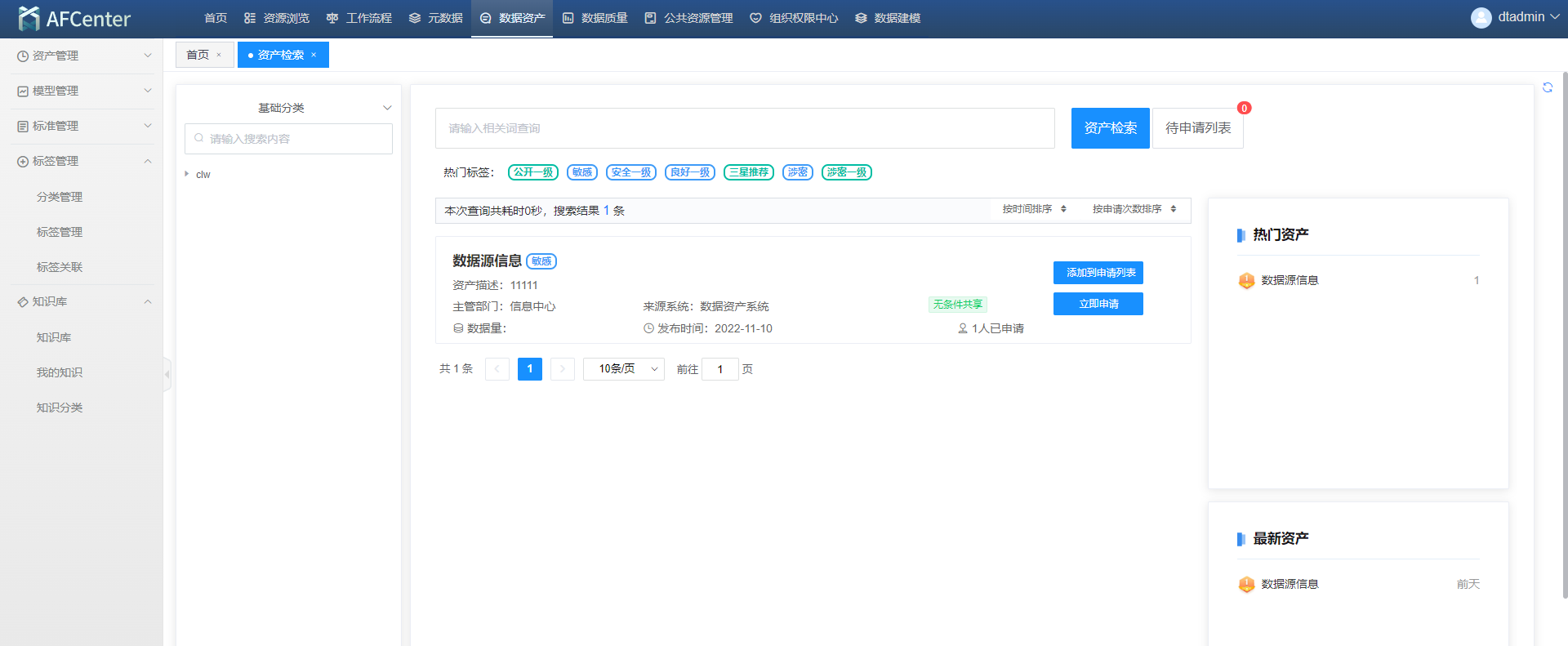
若无法访问,检查是否角色授权!!!
# 第九步.平台配置
第一次登录系统后需要修改部分平台参数,其中必须初始化的配置参数包括元数据配置、服务引擎、搜索引擎。修改配置后需要重新启动DAMP后端应用。
# 1. 元数据配置
元数据集成相关配置,主要是修改
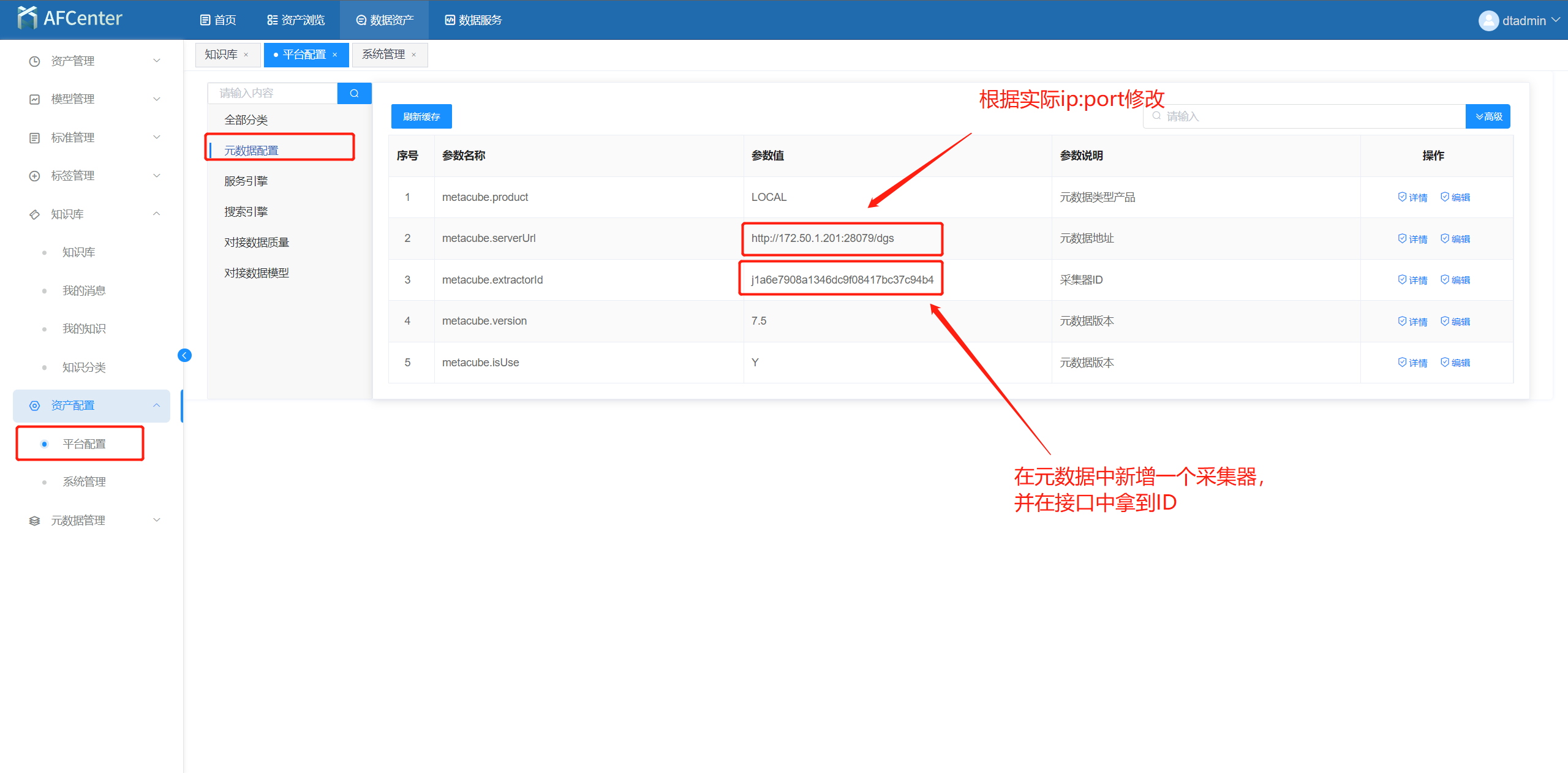
1)登录元数据平台, 在【采集管理-采集器管理】菜单中新增一个采集器.
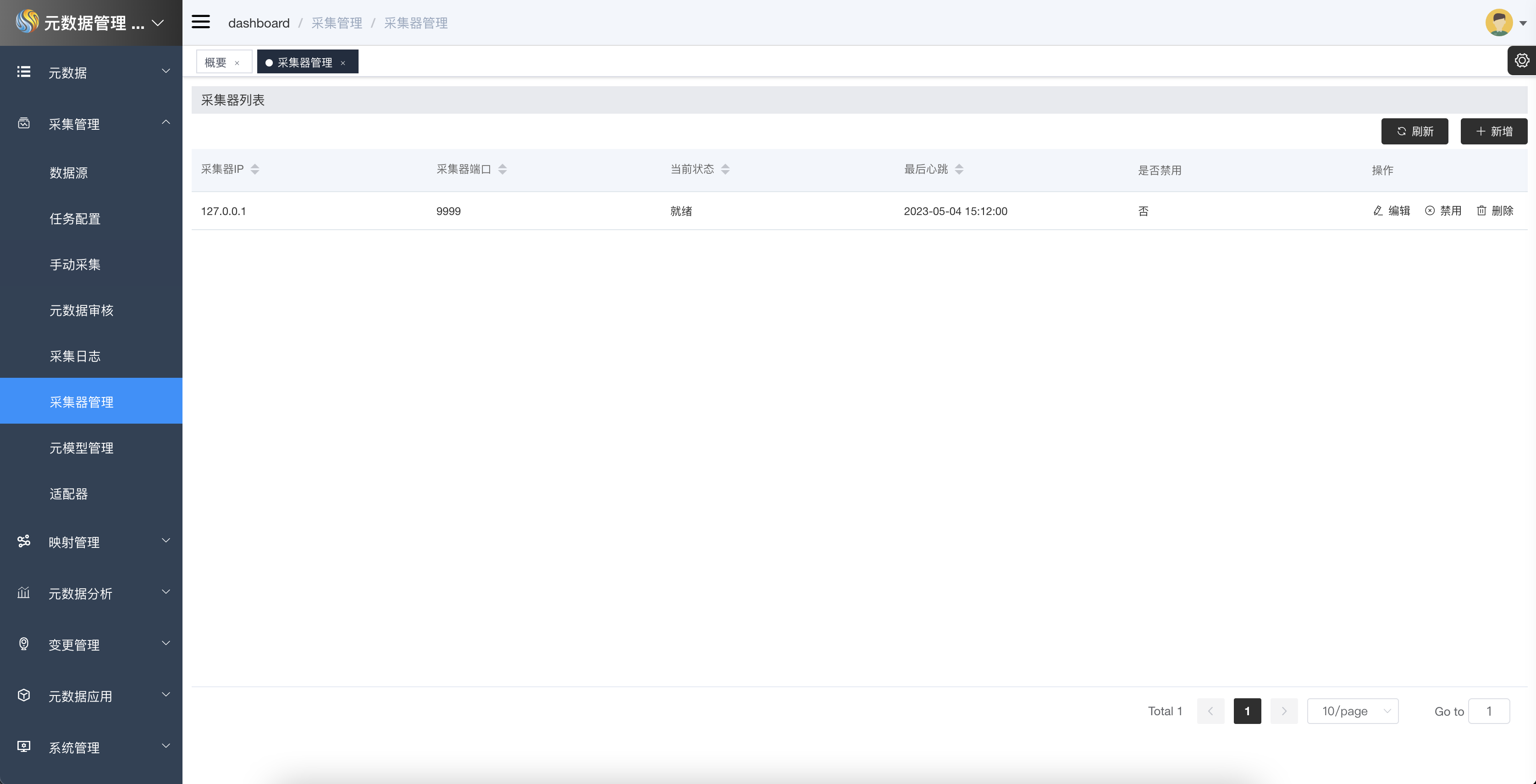
2)获取采集起的ID,可以直接从前端页面查看接口返回获取,也可以从元数据的数据库表t_harvest_extractor中获取extractor_id。
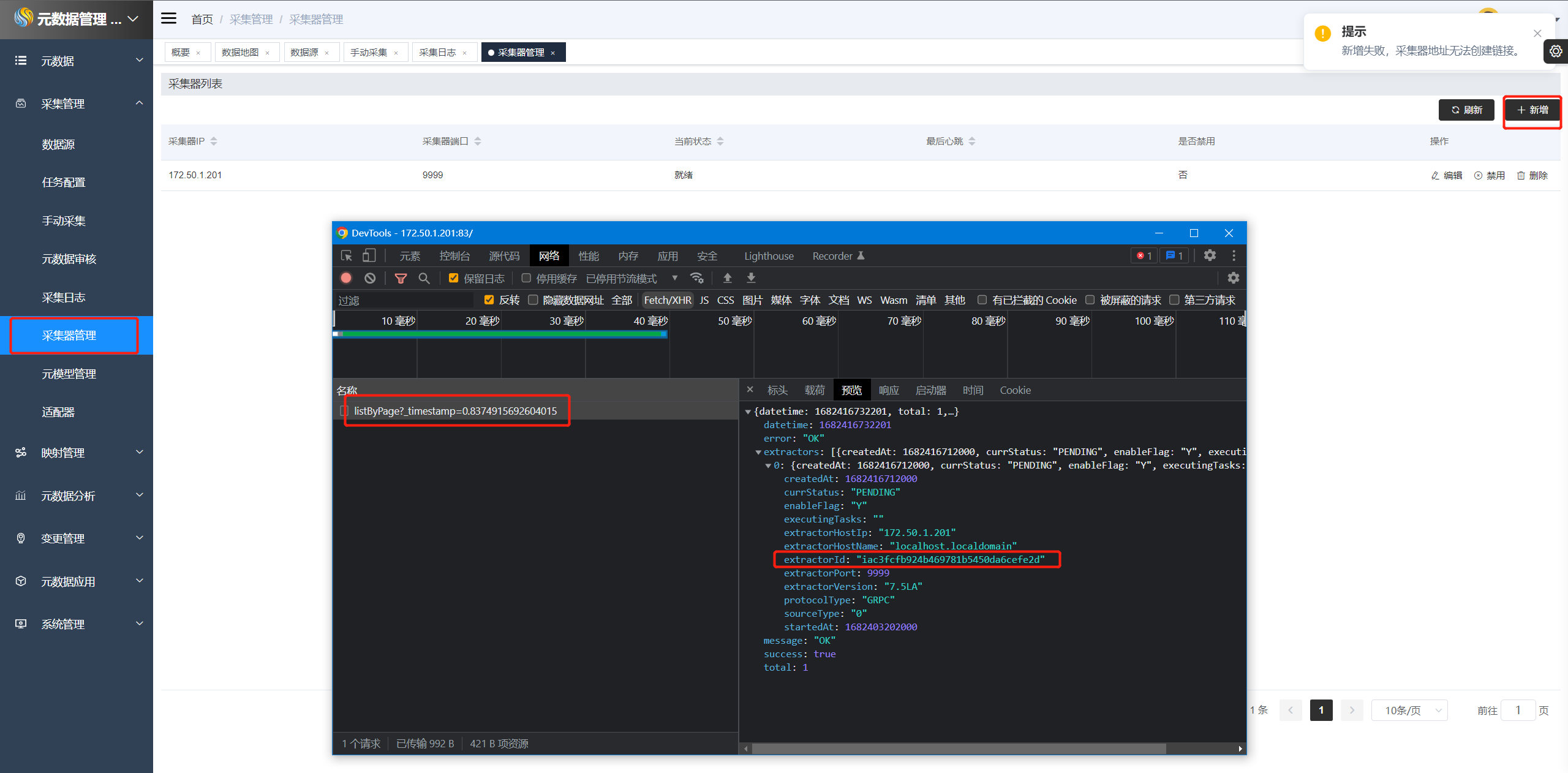

PS:如果出现元数据平台登录页面一直提示重新登录请关闭浏览器并打开无痕模式重新登录,或者按照元数据集成afc手册进行集成。
# 2. 服务引擎配置
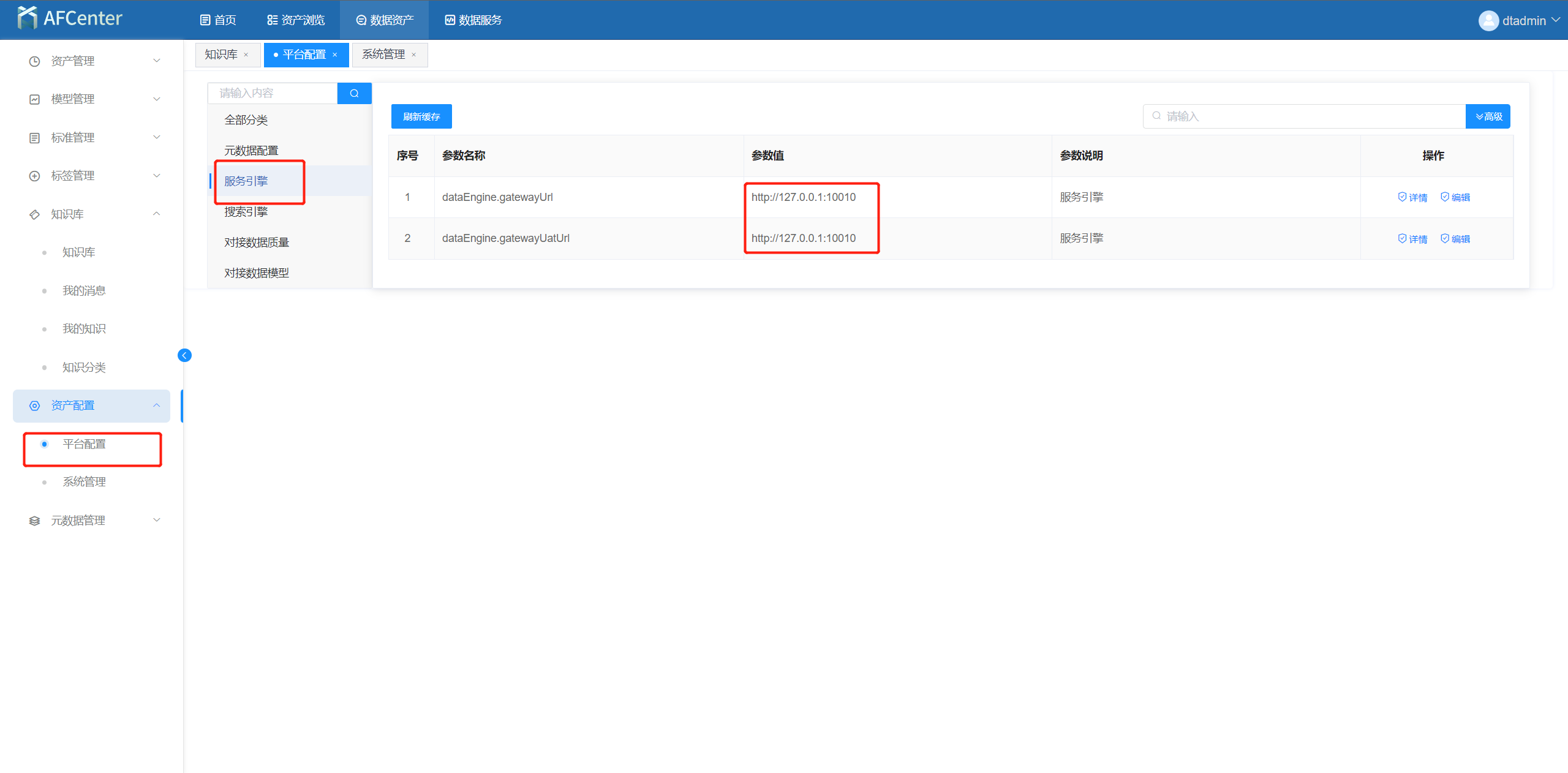
# 3. 修改搜索引擎配置(重启后生效)
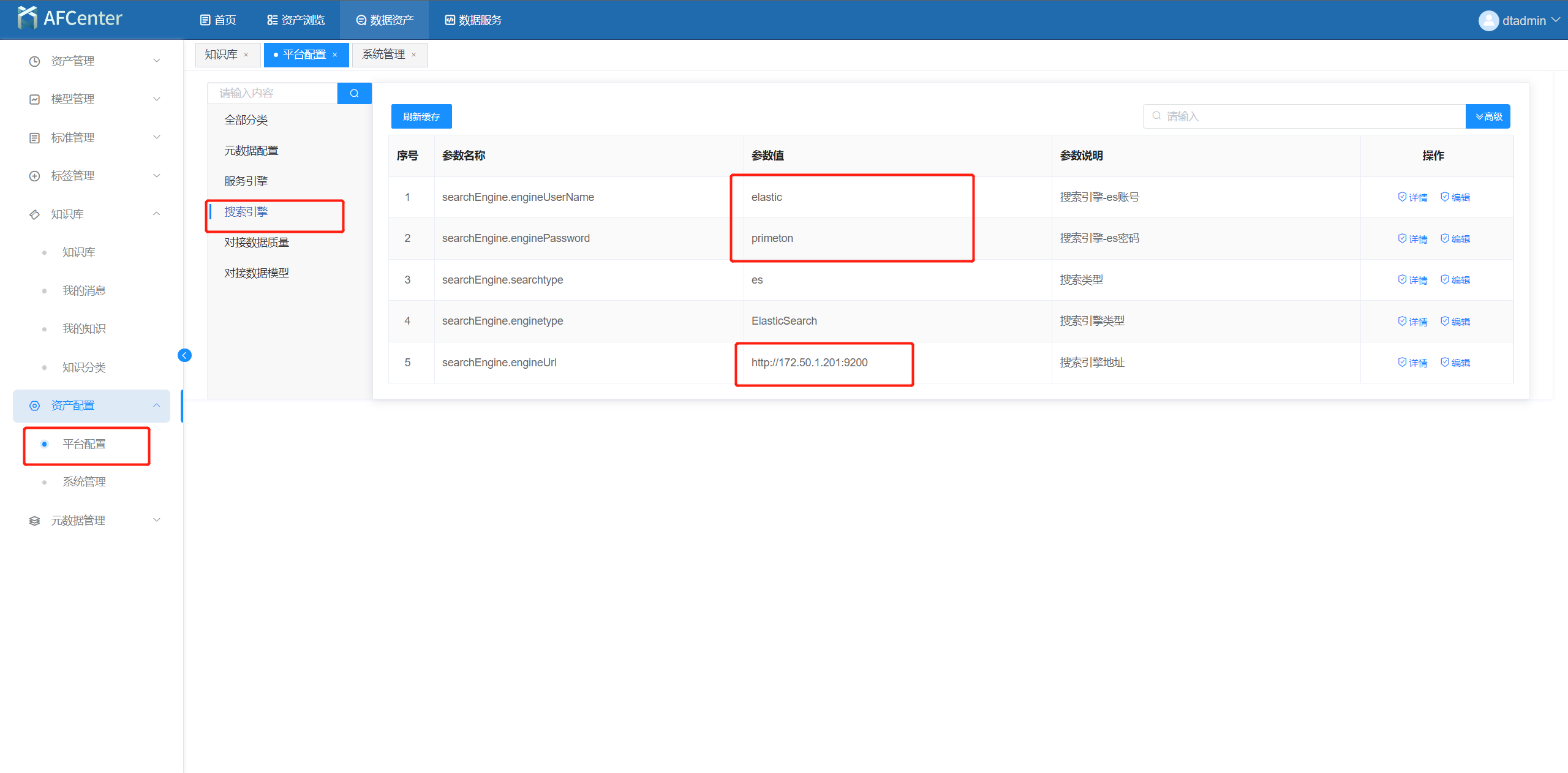
PS:也可以直接在数据库中修改,平台配置表:comp_system_config。
修改完成后建议重启DAMP。
# 第十步.权限配置
在使用平台前,需要给数据资产管理员和数据中心管理员角色增加部分系统权限。
使用超级管理员 admin 进行角色授权,登录系统后在 组织权限中心->权限管理->角色管理。
找到资产管理员、数据中心管理员两个角色分别找到工作流程,勾选我的任务和流程管理选项并点击保存,完成授权。